大白菜u盘装系统教程,电脑故障
导读:电脑故障电脑故障 许多网友都有台电脑,可是部分的网友们不知道怎么重装电脑系统,还要花冤枉钱找人装,也有部分的网友们会选择一键重装系统的软件制作U盘启动装系统,安装软件有很多,小itatiaia旅游知识问答上门修电脑。

许多网友都有台电脑,可是部分的网友们不知道怎么重装电脑系统,还要花冤枉钱网站建设公司找人装,也有部分的网友们会选择一键重装系统的软件制作U盘启动装系统,安装软件有很多,小白U盘启动制作工具,装机吧,魔法猪,系统之家,口袋装机工具,大白菜等等。今天,小编以系统之家和系统之家两者为例,教大家U盘装系统的教程。 有许多人还不知道制作U盘启动盘需要多大的U盘,小编告诉你,如果仅仅制作启动U盘PE系统,仅需要2GB大小的U盘即可。如果你需要下载系统镜像到U盘并制作PE系统,这个取决于你下载的系统镜像大小及系统多少,如果你仅下载个Windows 7系统,一般建议4GB即可。如果你要下载Windows 7、10 系统两个镜像,你可以选择16GB以上的U盘大小。如果你要存放多个镜像,你则需要更大的U盘容量。

U盘装系统准备:
(1)下载个一键重装系统软件和制作好U盘启动系统盘,可去之家重装官网找制作U盘启动的教程哦!
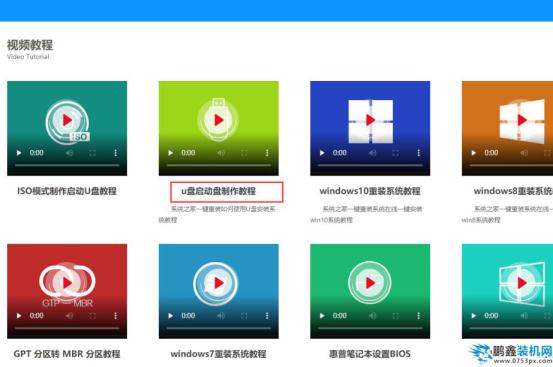
(2)提前下载好windows系统,并拷贝到U盘里。
(3)用两款软件都需要查看电脑U盘的启动键。大白菜软件的查看我不太清楚,个人对系统之家软件觉得还可以的,软件贴心有查看U盘启动键的页面。
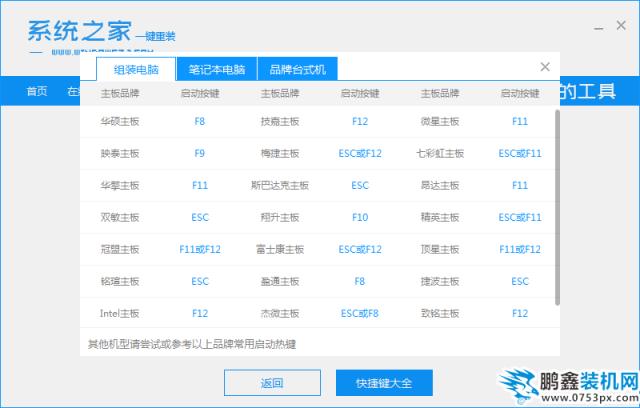
一:用大白菜U盘安装:
1,U盘插入电脑,开机或重启,有画面时,不间断地按U盘启动快捷键进入启动项设置,将U盘设置为首选。弹出pe菜单,选“启动Win10 X64 PE”并按回车进入。

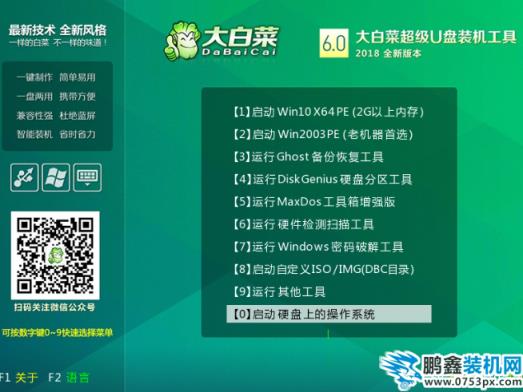
2,打开大白菜装机软件,在“映像路径”中选中镜像文件并选择win10系统安装位置,一般都是C盘,最后点击“执行”。
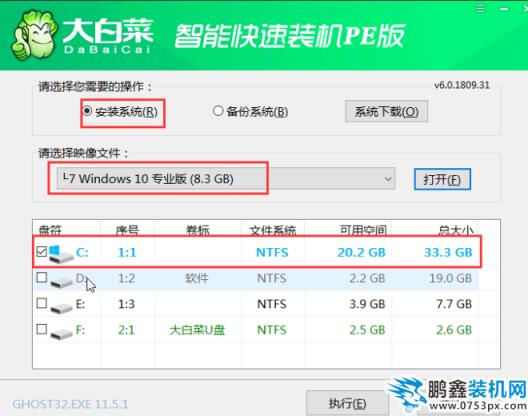
3,接下来会弹出还原窗口,默认选项点击“是”即可。
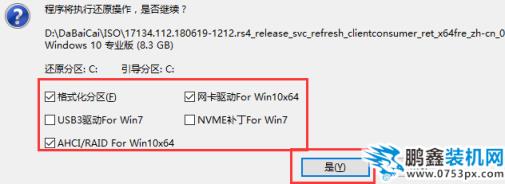
声明: 本文由我的SEOUC技术文章主页发布于:2023-06-26 ,文章大白菜u盘装系统教程,电脑故障主要讲述大白菜,标签,电脑故障网站建设源码以及服务器配置搭建相关技术文章。转载请保留链接: https://www.seouc.com/article/it_20223.html

















